- «невозможно использовать данный сертификат» — криптопро не видит сертификат полученный в фнс
- Как настроить рабочее место
- Настройка браузера
- Пошаговая инструкция установки эцп в криптопро
- Проверка криптопровайдера
- Проверка эцп
- Стоимость использования криптопро csp
- Технические требования для криптопро csp
- Удалённая настройка рабочего места
«невозможно использовать данный сертификат» — криптопро не видит сертификат полученный в фнс
Сертификат не может использоваться большинством людей, которые получили электронную подпись с мая этого года.
Невозможность использования данного сертификата специально оговорена на сайте Федеральной налоговой службы.
В честном отметке, чтение сообщения «не удалось построить цепочку сертификатов в ближайший корневой авторитет, убедитесь, что появляются все корневые и промежуточные сертификаты».
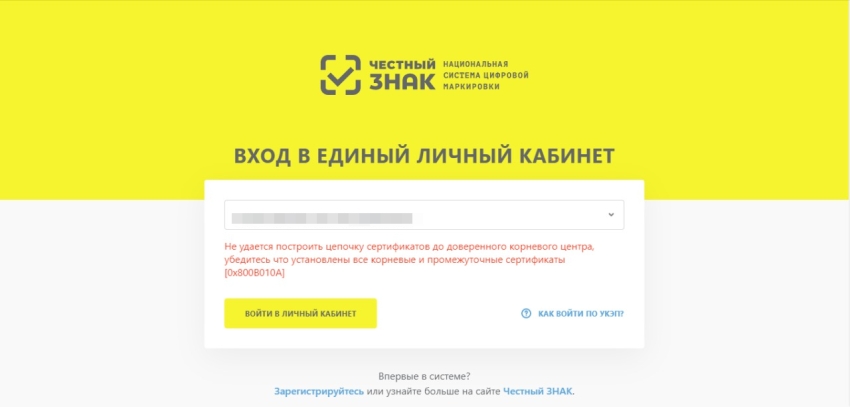
. Установка корневого сертификата Minciphra на ваш компьютер решит проблему.
Для этого переходим на сайт Федерального казначейства
и скачиваем «Сертификат Минцифры России (Головного удостоверяющего центра)».
(ГОСТ Р 34.11-2022/34.10-2022 256 бит) — действителен с 08.01.2022 по 08.01.2040
(серийный номер: 00 95 1f a3 47 7c 61 04 3a ad fa 85 86 27 82 34 42)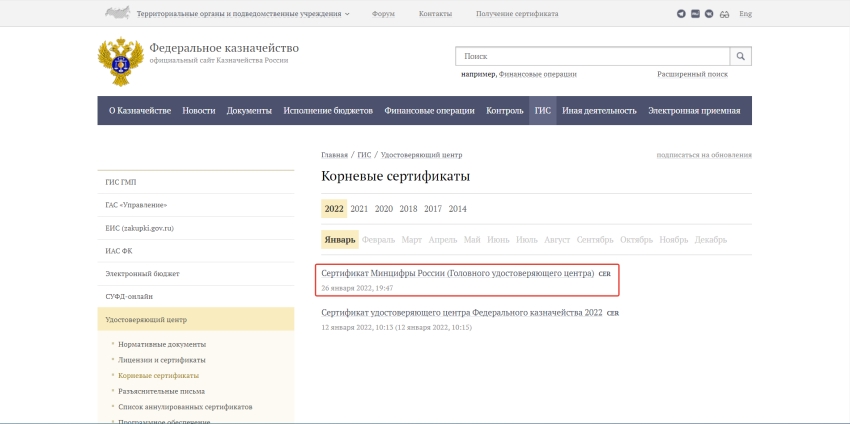
После открытия файла нажмите «Установить сертификат», а затем «Далее».
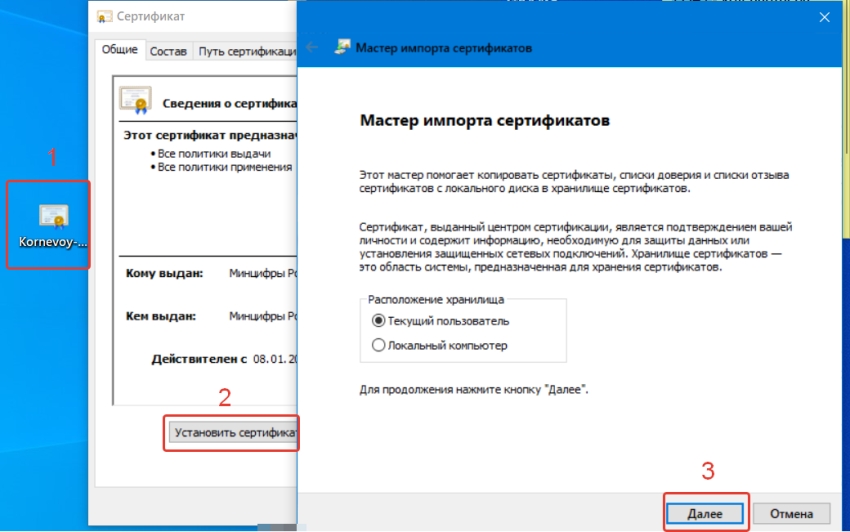
Выбираем пункт «Поместить все сертификаты в следующее хранилище», нажимаем «Обзор…» и выбираем хранилище «Доверенные корневые центры сертификации».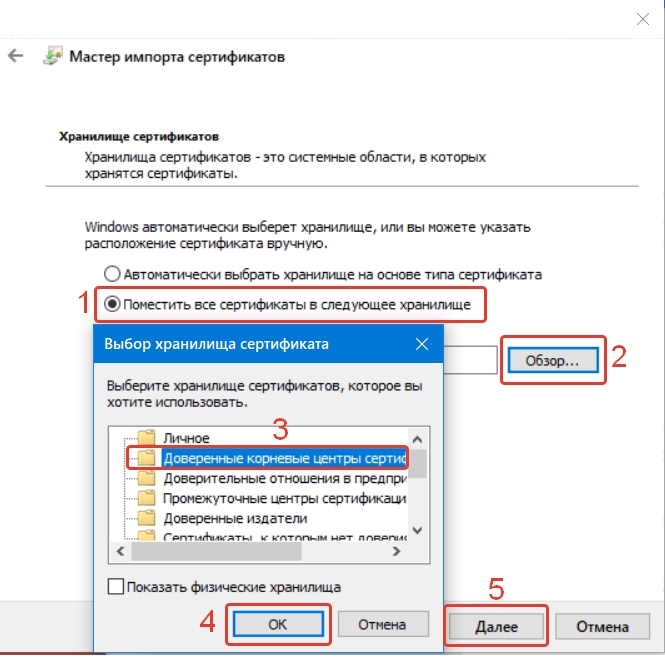
После нажатия «закончен».
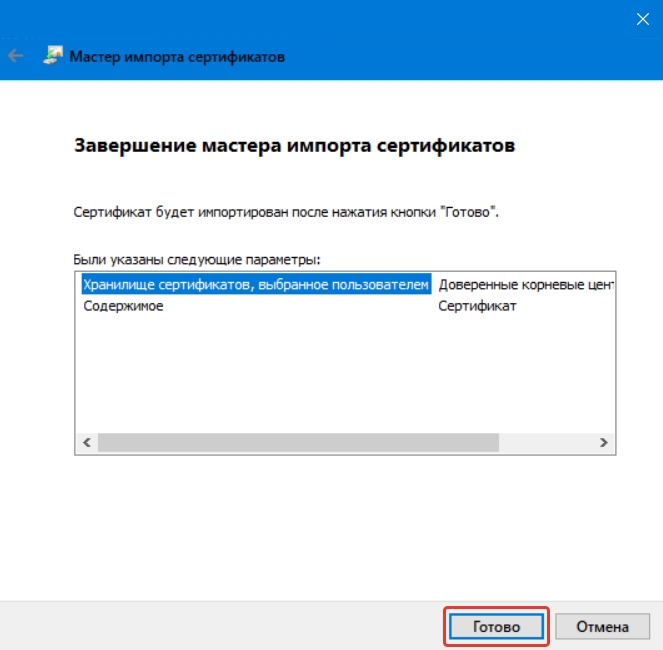
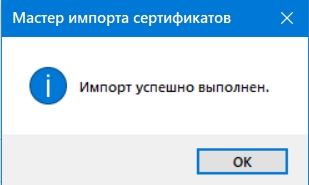
Проверяем подлинность сертификата.
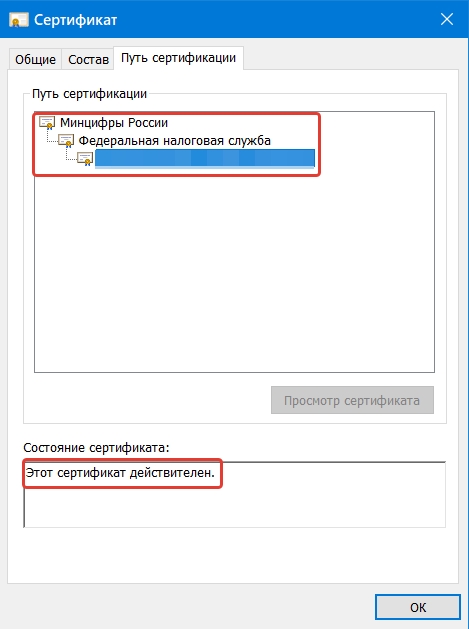
Если вы все попробовали, но проблема сохраняется:
- Откройте свойства вашего сертификата
- Найдите в списке «Доступ к информации ЦС»
- Загрузите и установите все доступные сертификаты в поле URL
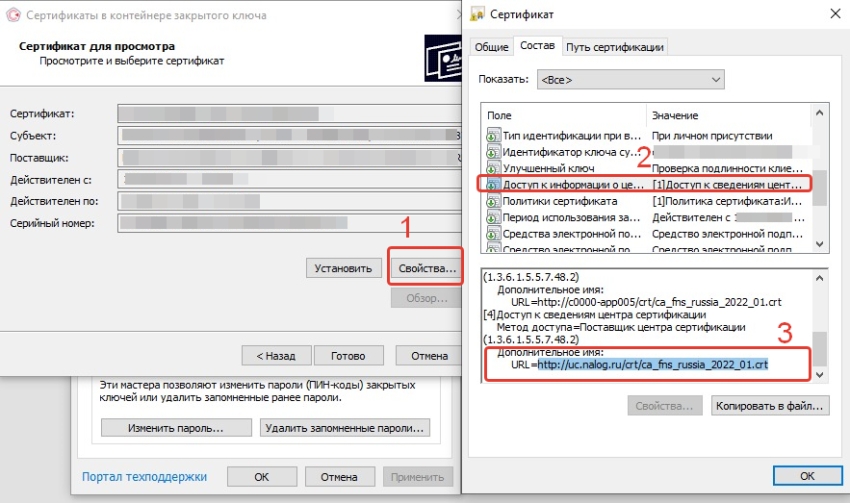
Если выполнение этой инструкции не помогло вам, пожалуйста, объясните это в комментариях. Давайте вместе разберемся с этим.
Как настроить рабочее место
Вы должны установить рабочую станцию после установки квалифицированной ЭЦП на персональный компьютер. Необходимо проверить установку и ее работоспособность:
- криптопровайдера;
- физического носителя;
- браузера;
- Астрал плагина;
- плагина Astral Toolbox;
- ЭЦП на любом портале для программного продукта Астрал-ЭТ.
Настройка браузера
Чтобы настроить браузер для работы с ЭЦП, использующей КриптоПро, необходимо установить плагин. Для каждого браузера требуется определенное расширение.
Пошаговая инструкция установки эцп в криптопро
- Откройте программу КриптоПро CSP.
- На вкладке Инструменты нажмите Просмотр сертификата в контейнере.
3. Теперь нажмите Обзор.
4. Вам будет представлено окно Cryptopro, попросив вас выбрать контейнер. Читатель будет показан в этом разделе.
- Если установка прошла успешно, появится окно, указывающее на завершение операции. Закройте его, нажав на кнопку OK.
Если автоматическая установка сертификата не удалась, вам может потребоваться выполнить некоторые действия вручную. Мы объясним, как это сделать, в пошаговом руководстве.
Проверка криптопровайдера
Перейдите в «Панель управления» — «Установка и удаление программ» или войдите во вторую часть страницы для проверки установки КриптоПро CSP.
Проверка эцп
Проверьте, что подпись все еще действительна. Разделы «Обзор» и «Далее» вкладки «Документ» вкладки «Сервис». Необходимо осмотреть устройство на наличие внешних повреждений, если подпись выполнена физическим носителем другого лица.
Стоимость использования криптопро csp
Каждому пользователю программы предоставляется бесплатная пробная версия на 90 дней. По истечении этого срока вам необходимо будет приобрести лицензию. В некоторых случаях сертификат ЭЦП уже содержит ее.
Технические требования для криптопро csp
Перед установкой криптопро убедитесь, что ваш компьютер соответствует следующим минимальным техническим требованиям:
- Процессор — Intel Core 2 Duo или другой процессор, совместимый с архитектурой x86, с 2 или более ядрами.
- Объем памяти — не менее 1 Гб.
- Место на жестком диске — не менее 100 Мб.
- Операционная система Windows — Windows Server 2003 (32/64 бит), Windows Vista (32/64 бит), Windows 7 (32/64 бит), Windows Server 2008 (32/64 бит), Windows Server 2008 R2 (64 бит), Windows 8 (32/64 бит), Windows Server 2022 (64 бит), Windows 8. 1 (32/64 бит), Windows Server 2022 R2 (64 бит), Windows 10 (32/64 бит), Windows Server 2022 (64 бит). Если вы используете более ранние версии Windows, чем Windows 8, на вашем компьютере должен быть установлен пакет накопительного обновления часовых поясов KB2570791.
- Internet Explorer — версия 8.0 или выше.
Удалённая настройка рабочего места
У нас есть возможность заказать для вас эту услугу, если вы не можете самостоятельно настроить необходимые приложения для рабочего стола. Для удаленной работы с ЭЦП наши специалисты настроят качество рабочего стола, установив необходимые расширения и настроив плагины.
Вот и все. Мы признательны всем, кто решил использовать электронную подпись для защиты себя и своей компании.









